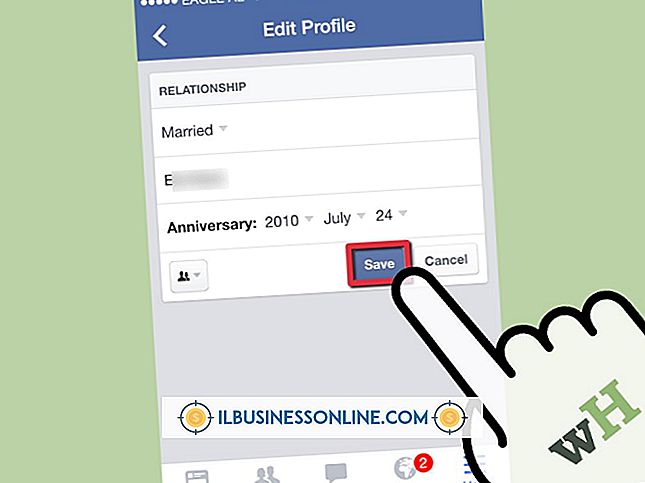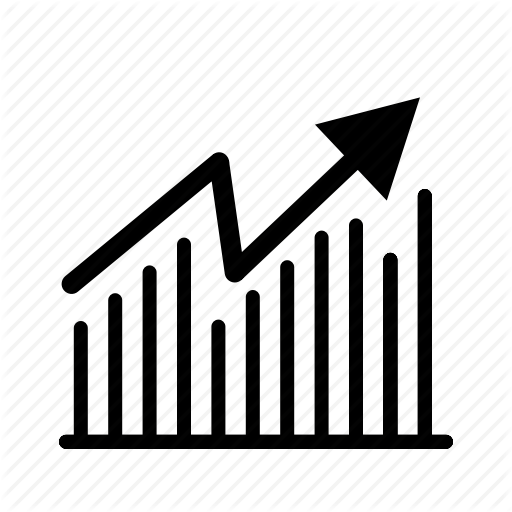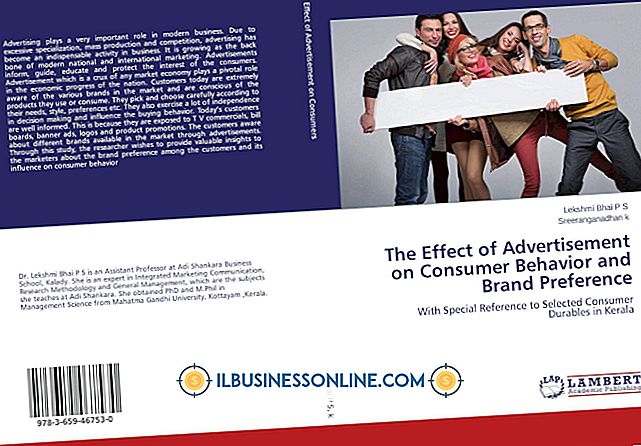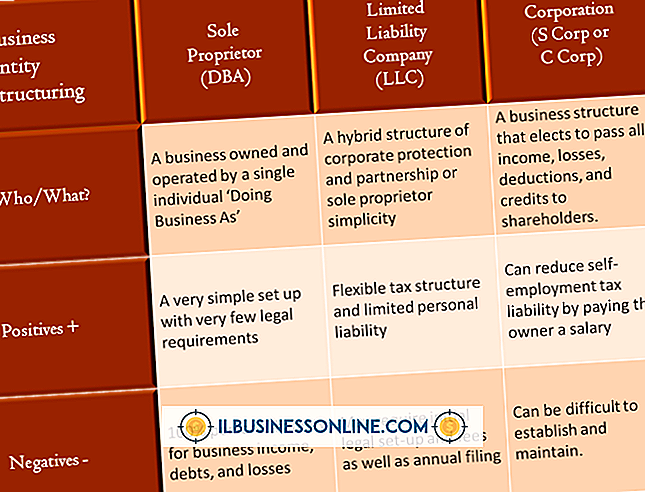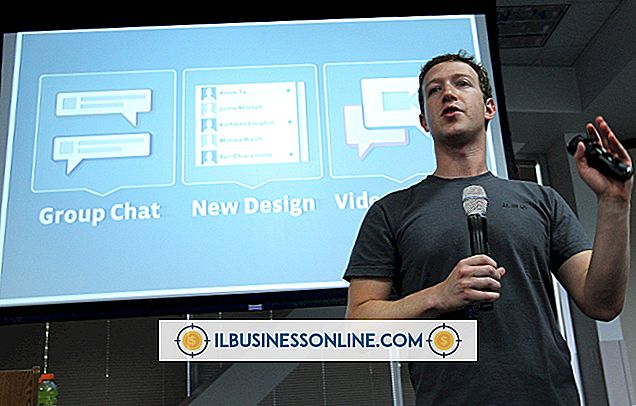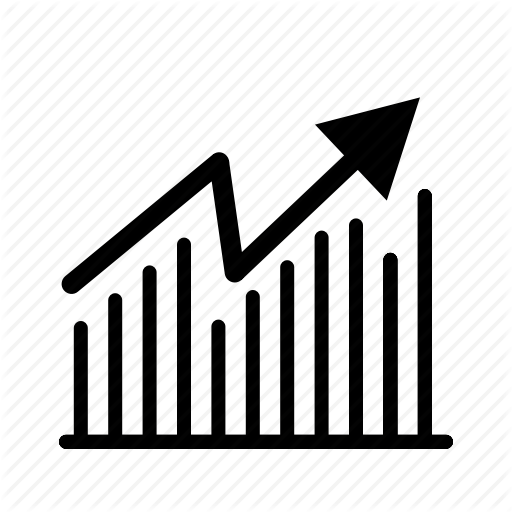Cách kích hoạt chuột cho máy tính xách tay

Mặc dù máy tính xách tay nhỏ, nhẹ hiện nay cho phép gõ và duyệt tiện dụng, nhiều người dùng vẫn thích chuột quang cầm tay để điều hướng. Khi bạn cần thực hiện các chuyển động chính xác bằng con trỏ của mình, chẳng hạn như trong khi sử dụng phần mềm chỉnh sửa hình ảnh hoặc vẽ sơ đồ trong Paint, chuột quang là lựa chọn ưu tiên trên bàn di chuột tích hợp. Cho dù bạn đang sử dụng chuột quang không dây hoặc chuột USB, việc bật nó làm công cụ điều hướng chính của bạn rất dễ thực hiện.
Kích hoạt chuột USB
1.
Xác minh rằng con chuột bạn nghĩ mua có tương thích với mẫu máy tính xách tay của bạn không. Duyệt trang web của nhà sản xuất chuột hoặc đọc bao bì để đảm bảo rằng nó sẽ hoạt động với máy tính của bạn.
2.
Cắm cáp USB của chuột vào cổng phù hợp ở bên cạnh máy tính xách tay của bạn.
3.
Khởi động lại máy tính của bạn trong khi chuột được kết nối. Khi hệ thống đã khởi động lại, Trình hướng dẫn phần cứng mới sẽ chạy và cài đặt trình điều khiển cần thiết cho hoạt động đúng của chuột.
4.
Di chuyển chuột của bạn một vài lần để xác nhận rằng con trỏ phản hồi. Bây giờ bạn có thể sử dụng chuột quang cũng như bàn di chuột của máy tính để điều hướng.
Kích hoạt chuột không dây
1.
Kiểm tra tính tương thích giữa máy tính của bạn và chuột bạn định mua.
2.
Lắp đặt pin cần thiết trong chuột không dây. Trên hầu hết các kiểu máy, bạn có thể nhấc bảng trên cùng lên chuột để lộ ngăn chứa pin. Pin AA thường được sử dụng để cấp nguồn cho chuột không dây.
3.
Cắm bộ thu USB kèm theo chuột vào cổng ở bên cạnh máy tính của bạn.
4.
Nhấn và giữ nút nhỏ ở mặt dưới của chuột và nút trên bộ thu USB đồng thời. Tiếp tục giữ các nút xuống cho đến khi đèn theo dõi ở mặt dưới của chuột sáng lên.
5.
Xoay chuột và bắt đầu di chuyển nó để đảm bảo rằng con trỏ theo dõi đúng.
Những điều cần thiết
- Pin
Cảnh báo
- Không bao giờ sử dụng chuột quang trên bề mặt gồ ghề, ẩm ướt hoặc bụi bặm vì điều này có thể ảnh hưởng đến độ chính xác của hệ thống theo dõi.